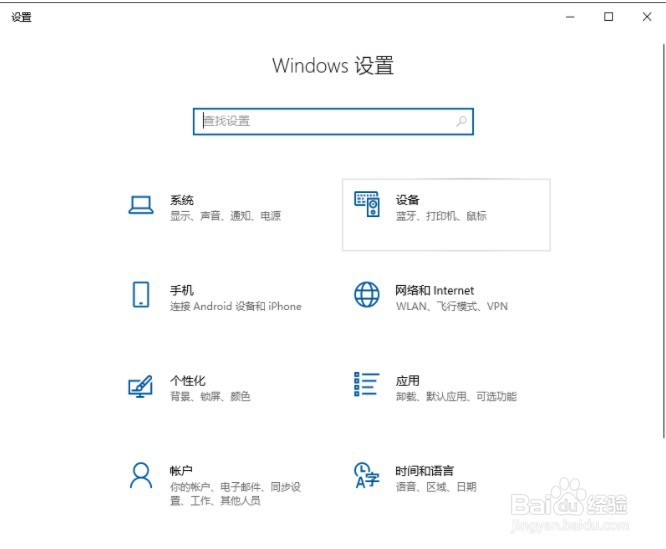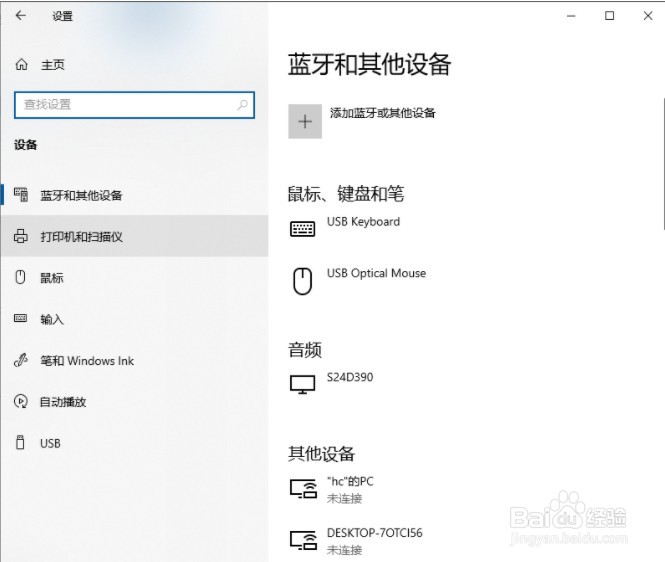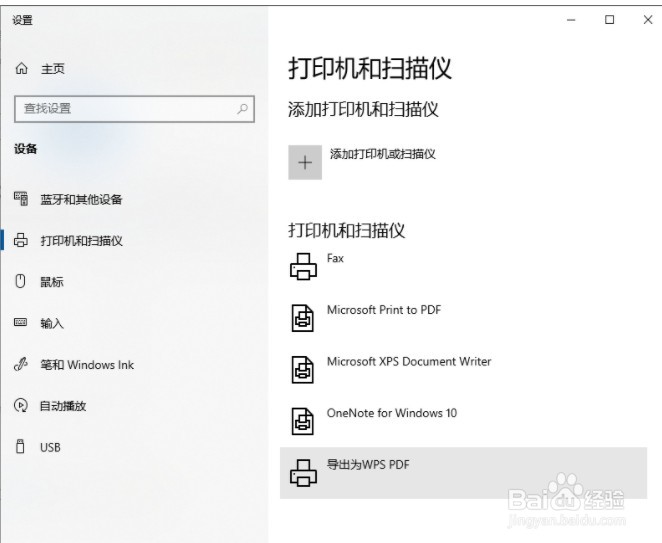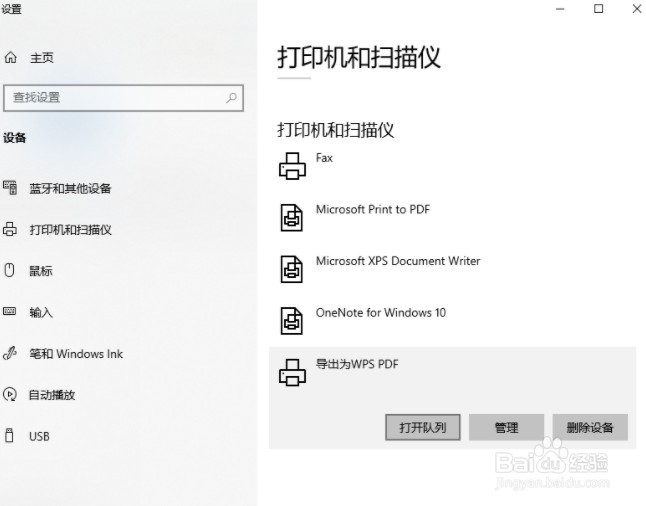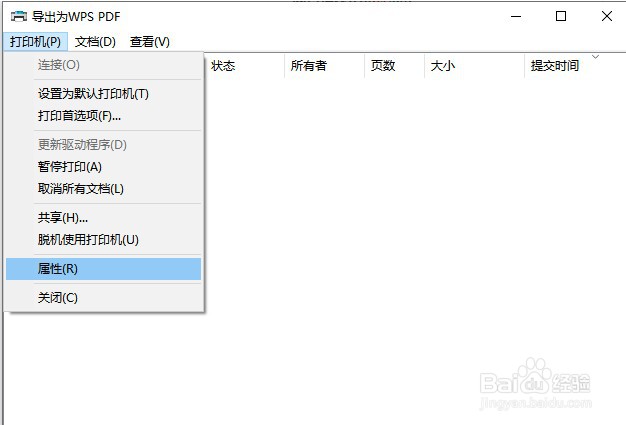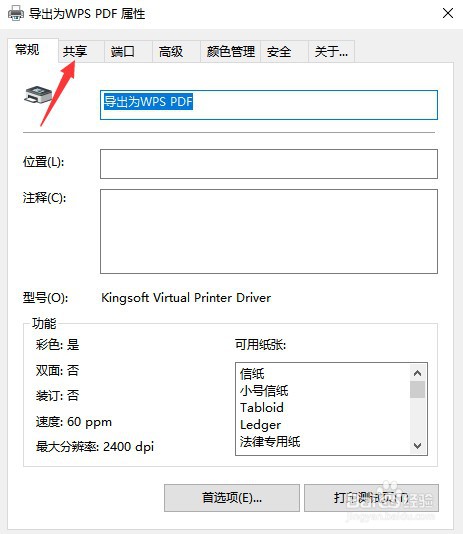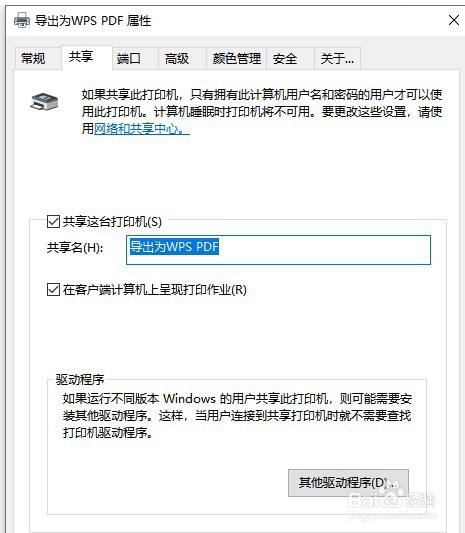Win10如何设置共享打印机
1、按 Win 键,或点击左下角的开始菜单,在打开的菜单项中,点击电源按钮上方的齿轮状图标,这个就是设置;
2、Windows 设置(Win+i)窗口中,搜索框可以用来查找设置,也可以直接点击设备(蓝牙、打印机、鼠标);
3、设备主页设置窗口中,点击左侧的打印机和扫描仪;
4、进入到打印机和扫描仪选项后,找到我们要设置共享的打印机;
5、选中打印机,打开队列,在界面中点击打印机,选中属性;
6、打印机属性窗口中,切换到共享选项卡;
7、点击共享选项篱渥对胰卡后,就进入到了该打印机的共享设置页面了,在共享选项卡里将共享这台打印机勾选上,然后点击应用,再点击确定即可;
声明:本网站引用、摘录或转载内容仅供网站访问者交流或参考,不代表本站立场,如存在版权或非法内容,请联系站长删除,联系邮箱:site.kefu@qq.com。
阅读量:28
阅读量:25
阅读量:28
阅读量:28
阅读量:88